Win10开机黑屏时间长该怎么办?
发布时间:2017-04-06 21:52:30 浏览数:
有不少用户反应,在升级到win10系统后,每次开机总会黑屏一段时间才能够进入到系统中,是怎么回事呢?
遇到这样的情况,小编在笔记本中测试后发现,安装win10会导致开机大范围时间黑屏,进入桌面会有黑屏一段时间的现象(黑屏时间至少10秒以上),这是由于显卡驱动不兼容(A卡或者N卡都有)导致的。
解决方法:只使用自带核显(集成显卡),全方位禁用独显!
1、在此电脑上单击右键,选择“属性”,在属性界面点击“设备管理器”;
2、展开【显示适配器】,将独立显卡或集成显卡单击右键,选择【禁用】;
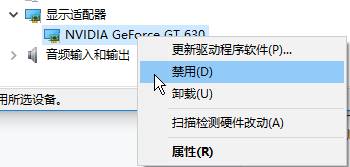
3、如果无法出现无法禁用的情况,则只能启动bios设置,在config里面找到显卡模式,切换成核心显卡或独立显卡即可。
解决方法二:AMD显卡的驱动不兼容所致
1、按下【win+r】呼出运行,输入:Regedit 点击确定打开注册表;
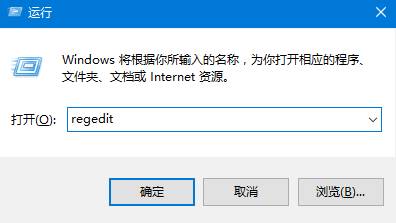
2、按下【ctrl+F】组合键呼出搜索框,输入:EnableULPS 点击【查找下一个】;
3、找到后在右侧双击打开把 value值,将其数值数据 改为 0 点击【确定】重启一次电脑即可解决。
解决方法三:部分无线键鼠设备驱动不兼容引起的
1、再开机的时候接收器拔掉,等开机后再插上即可。
以上就是小编给大家分享的Win10开机黑屏时间长该怎么办?的解决方!
相关文章:
升级到win10系统开机黑屏一段时间
win10开机不显示桌面黑屏怎么办?win10开机黑屏的解决方法!
遇到这样的情况,小编在笔记本中测试后发现,安装win10会导致开机大范围时间黑屏,进入桌面会有黑屏一段时间的现象(黑屏时间至少10秒以上),这是由于显卡驱动不兼容(A卡或者N卡都有)导致的。
解决方法:只使用自带核显(集成显卡),全方位禁用独显!
1、在此电脑上单击右键,选择“属性”,在属性界面点击“设备管理器”;
2、展开【显示适配器】,将独立显卡或集成显卡单击右键,选择【禁用】;
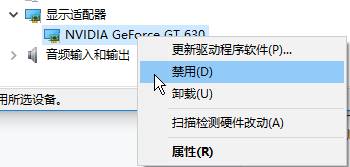
3、如果无法出现无法禁用的情况,则只能启动bios设置,在config里面找到显卡模式,切换成核心显卡或独立显卡即可。
解决方法二:AMD显卡的驱动不兼容所致
1、按下【win+r】呼出运行,输入:Regedit 点击确定打开注册表;
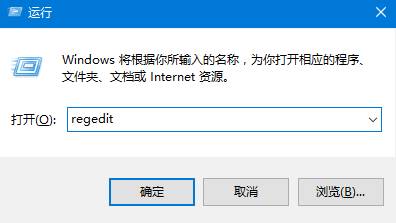
2、按下【ctrl+F】组合键呼出搜索框,输入:EnableULPS 点击【查找下一个】;
3、找到后在右侧双击打开把 value值,将其数值数据 改为 0 点击【确定】重启一次电脑即可解决。
解决方法三:部分无线键鼠设备驱动不兼容引起的
1、再开机的时候接收器拔掉,等开机后再插上即可。
以上就是小编给大家分享的Win10开机黑屏时间长该怎么办?的解决方!
相关文章:
升级到win10系统开机黑屏一段时间
win10开机不显示桌面黑屏怎么办?win10开机黑屏的解决方法!